c盘怎么深度清理C盘空间
- 分类:资讯 回答于: 2022年11月07日 09:02:32
工具/原料:
系统版本:win10
品牌型号:联想IdeaPad 710S-13ISK-IFI
c盘清理:
方法一:删除C盘的垃圾文件
1、首先我们打开电脑的设置,然后点击系统设置。
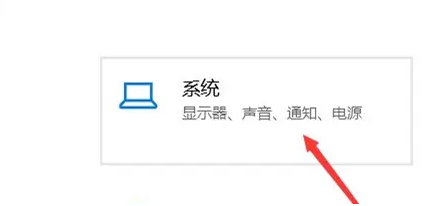
2、在系统设置中,点击系统中的存储设置。
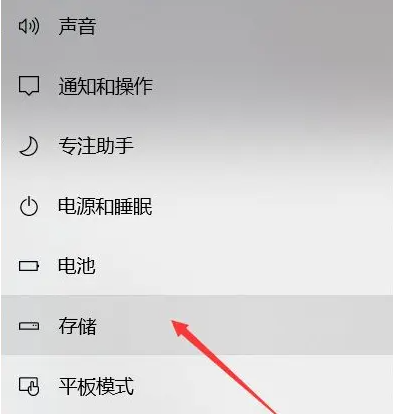
3、在存储中,可以查看本地存储目前的占用情况,然后我们点击图示位置中的 C盘 ,即可进入查看C盘的具体情况。

4、这里我们打开存储感知功能,即可在需要清理垃圾时,自动提示需要清理垃圾。点击下方的 立即释放空间 即可进入空间释放程序。
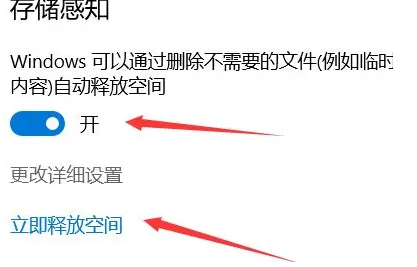
5、点击立即释放空间之后,即可搜索系统C盘空间储存的垃圾,然后我们就可以根据自己的情况来决定要删除哪些,点击上方的 立即清理 ,即可对垃圾进行清理。

方法二:转移个人文件夹
1、在存储设置界面,进入下方的:“更改新内存保持位置”

2、将所有的个人目录都移动到D盘点击应用保存。
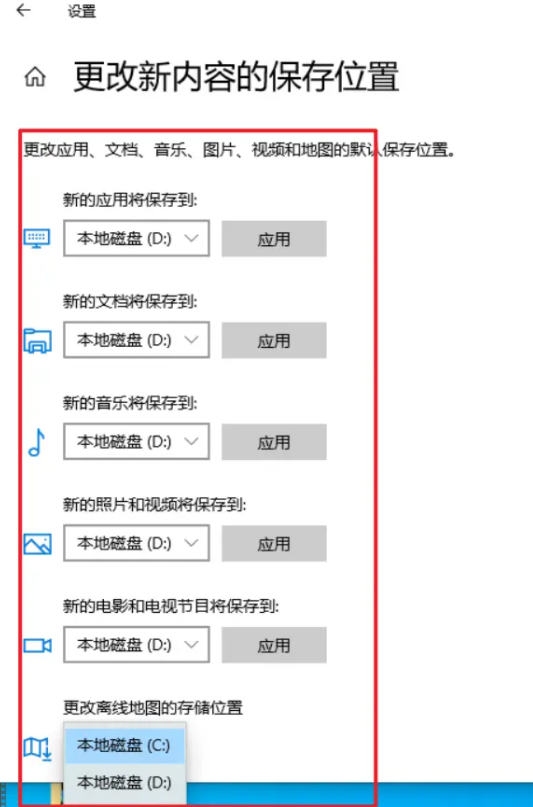
这样在C盘中的“我的文档”、“我的照片”等个人文件夹就转移到D盘中了,可以有效减少C盘的垃圾文件和临时文件了。
三:修改软件的存储目录
我们平时比较常用的软件也会产生垃圾,这也很容易对我们的C盘产生影响,所以我们也可以更改它的位置来缓解我们的C盘压力。

四:手动清理window文件夹和大文件
下面我们再来看一些可以自己清理的文件
1.Temp临时文件目录 文件夹位置:此电脑\C:\Windows\Temp

存放一些临时和缓存文件。删除里边文件是不会对系统有影响的,但是我们注意不要把整个文件夹删除,只需删除文件夹内所有文件即可。
2.Logfile日志文件夹 文件夹位置:此电脑C:\Windows\system32\logfiles
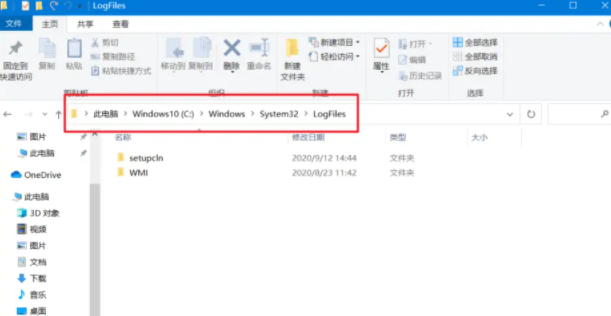
主要是系统和软件处理记录文件。
3.backup备份文件夹 文件夹位置:此电脑\C:\Windows\winsxs\backup

存放软件备份的文件。
4.Prefetch预读文件夹 文件夹位置:此电脑\C:\Windows\Prefetch

电脑访问文件夹,都会有预读过程。文件夹访问越多,预读信息产生会越多,定期清理这个文件夹是可以节省空间的。但也会让经常访问的文件夹预读时间变长,大家根据自己需求来决定。
5.Help帮助文件夹 文件夹位置:此电脑\C:\Windows\ Help

主要是存放电脑系统问题相关文件的,也就是系统帮助文件。电脑出现问题的时候,可以通过这些得到帮助。不过我们能用到这些文件的用户相当的少。
总结:
以上就是小编的分享,希望对你有所帮助,感谢您看到这里。
 有用
26
有用
26


 小白系统
小白系统


猜您喜欢
- nod32激活教程2022/12/22
- 电脑自动休眠:智能省电,保护眼睛..2023/12/08
- 海尔笔记本:轻薄便携,高性能助力你的工..2024/03/08
- 苹果密码忘了怎么办?快速找回方法与安..2024/08/15
- 多看系统:阅读新时代的智慧选择..2024/01/27
- 【限时特惠】享受QQ大会员尊贵特权..2023/12/21
相关推荐
- 电脑开机密码设置攻略2023/12/20
- 电脑硬件:提升性能的关键..2023/12/11
- 电脑蓝屏,急救解决办法!..2024/01/19
- 苹果鼠标:创新设计与卓越性能的完美结..2023/11/27
- 《炫舞手游》QQ版,舞动你的指尖!..2023/11/27
- Excel取整函数大全2024/03/09














 关注微信公众号
关注微信公众号



